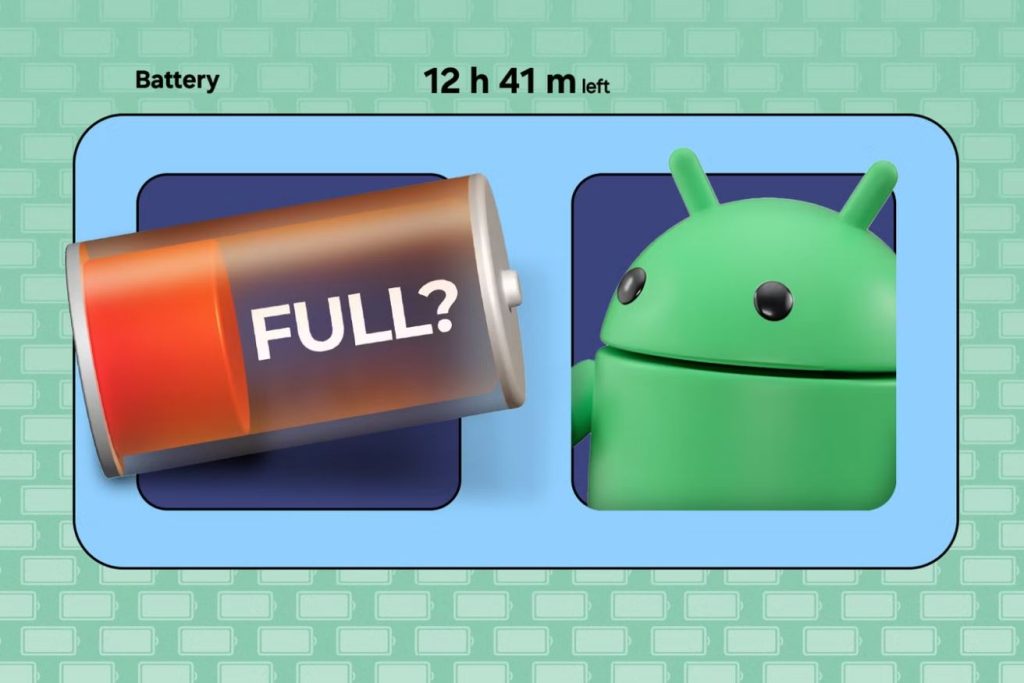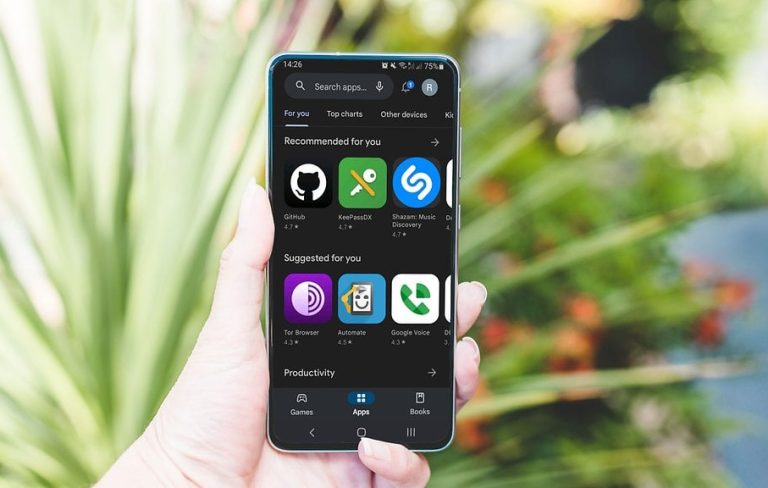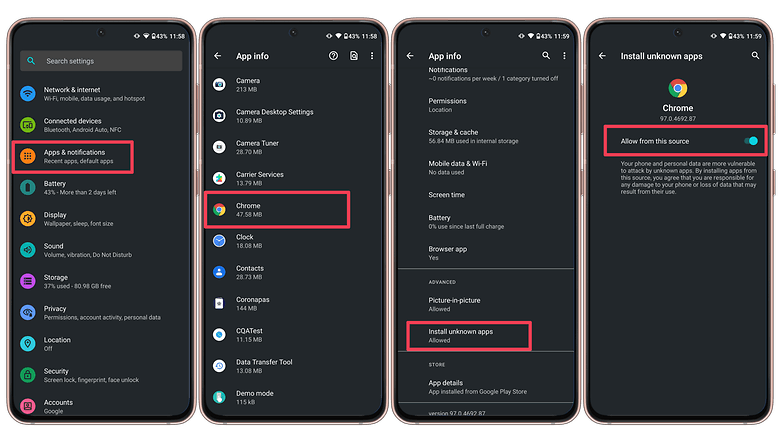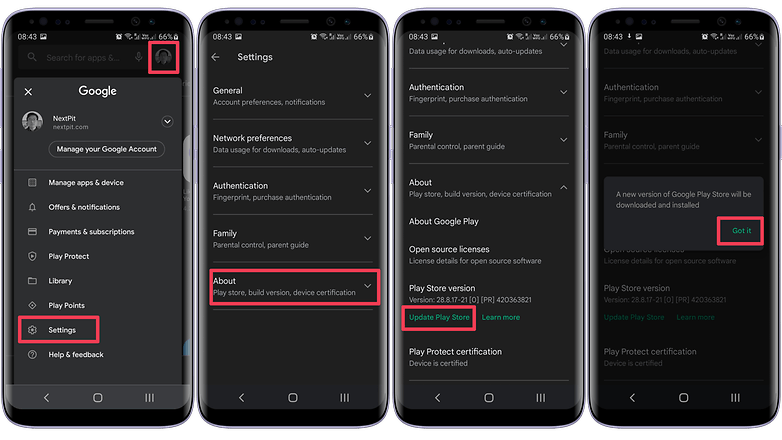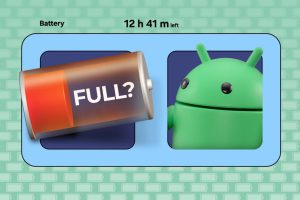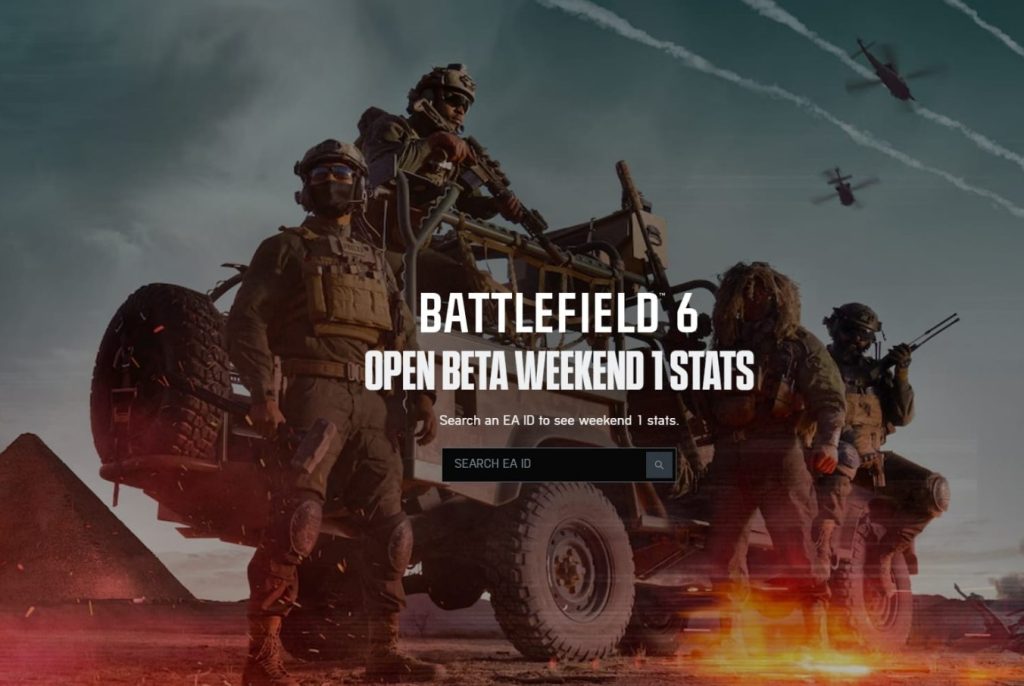شاید باورش سخت باشد، ولی مواردی پیش میآیند که لازم است گوگل پلی را بهصورت دستی نصب کنید! مثلاً ممکن است شما تصادفی آن را پاک کرده باشید یا بخواهید به نسخۀ قدیمیتر آن برگردید و یا هم اینکه پلیاستور بهطور کامل کار نکند و یا از قبل نصب نشده باشد. اما این مسئله راهحلهایی دارد. در این متن راهنما شما یاد میگیرید که چگونه پلی استور گوگل را بر روی گوشی اندرویدتان (حتی هواوی و آنر) نصب کنید. با اروتِک همراه باشید.
چگونه پلیاستور گوگل را بر روی دستگاههای اندرویدی که از آنها پشتیبانی میکند بهصورت دستی نصب کنیم؟
اگر برای شما پیش آمده باشد که نرمافزار پلیاستور گوگل را از گوشی خود حذف کرده باشید، لازم است که این نرمافزار را بهصورت دستی دانلود و نصب کنید. اما پیش از اینکه بتوانید مراحل این کار را پیش ببرید، باید یکی از تنظیمات گوشی را تغییر داده تا به مرورگرتان اجازۀ این کار را بدهید.
ذکر این نکته هم ضروری است که اگر دستگاهتان هواوی یا آنر است که رسماً لایسنس لازم برای داشتن و استفاده از نرمافزار یا خدمات پلیاستور را ندارد، راه دیگری برای نصب این نرمافزار روی آن وجود دارد که در پایین آن را نشان میدهیم.
تنظیمات نصب کروم را تغییر دهید
برای گوشیهای اندرویدی که رسماً اندروید یا گوگل از آنها پشتیبانی میکند، نصب دستی نرمافزار بسیار سرراست است که از طریق کروم یا یک مرورگر جایگزین آن انجام میشود. با این حال شما ابتدا نیاز دارید که اجازۀ مرورگر را از تنظبمات فعال کنید. مراحل زیر را دنبال کنید:
- بخش تنظیمات (Settings) را روی گوشی باز کنید.
- گزینۀ نرمافزارها و اعلانها (Apps & notifications) را انتخاب کنید. (اسم این گزینه ممکن است نرمافزارها (Apps) یا چیزی مشابه باشد که بسته به گوشی متفاوت است.)
- روی گزینۀ دیدن همۀ نرمافزارها (See all apps) یا همه (All) بزنید.
- صفحه را پایین بکشید و کروم (Chrome) را انتخاب کنید.
- گزینۀ نصب نرمافزارهای ناشناخته (Install unkown apps) را پیدا و انتخاب کنید.
- گزینۀ از این منبع اجازه بده (Allow from this source) را فعال کنید.
فایل APK پلیاستور را دانلود و نصب کنید
پس از تنظیم گزینههای بالا، وقت آن است که فایل یا نصبکنندۀ (installer) APK پلیاستور گوگل را دانلود و نصب کنید. پیشنهاد مقاله این است که این فایل را از APK Mirror دانلود کنید، ولی میتوانید گزینههای دیگری هم پیدا کنید. با این حال صرفاً مراقب باشید که از منابع قابل اعتماد دانلود کنید.
- با استفاده از کروم روی دستگاهتان، به سایت APK Mirror بروید و فایل APK نسخۀ آخر پلیاستور را دانلود کنید.
- ممکن است با یک پیام هشدار «این نوع از فایل ممکن است به دستگاه آسیب بزند.» (“this type of file can harm the device”) مواجه شوید. به آن توجه نکنید و تأیید (OK) را بزنید.
- فایل APK را باز کنید، اجازههای جدیدی که نسخۀ جدید پلیاستور میخواهد را بخوانید و قبول کنید، سپس نصب (Install) را بزنید.
- صبر کنید تا نصب تمام شود.
برای نسخههای قدیمیتر اندروید (نسخههای پیش ار اندروید Oreo)، شما باید خیلی راحت به منوی تنظیمات (Settings) بروید و گزینۀ نصب از منابع ناشناخته (install from unknown sources) را فعال کنید، سپس لینک بالا را باز کنید. در ادامه از شما پرسیده میشود که اجازۀ دانلود و نصب را میدهید یا نه. APK Mirror منبع امنی است، پس مشکلی ندارد که گزینۀ بله (Yes) را بزنید.
چگونه پلیاستور را روی دستگاههای هواوی یا آنر نصب کنیم؟
از آنجایی که بسیاری از گوشیها و تبلتهای هواوی و برخی دستگاههای آنر به طور رسمی از اندروید استفاده نمیکنند یا مجوز داشتن نرمافزارهای گوگل را ندارند، نصب پلیاستور گوگل در مورد آنها متفاوت است. با این حال، این کار همچنان میتواند با تنها چند قدم انجام شود و نیازی به هیچ دانش عمیق فنی ندارد.
پلیاستور را با استفاده از جیباکس (Gbox) نصب کنید.
برای بسیاری از دستگاههای هواوی، نصب پلیاستور با استفاده از جیباکس (Gbox) انجام میشود که باید آن را از اپگالری AppGalley دانلود کنید. در پایین چگونگی این کار آمدهاست.
- اپگالری (AppGallery) را روی گوشی هواوی خود باز کنید.
- جیباکس (Gbox) را روی آن سرچ کنید و روی نصب بزنید.
- اجازۀ موقعیت مکانی (Location) را فعال کنید تا نصب تمام شود و جیباکس (Gbox) را باز کنید.
- روی پلیاستور گوگل بزنید و نگه دارید و گزینۀ میانبر بساز (Create Shortcut) را انتخاب کنید.
- پلیاستور را باز کنید و وارد اکانت خود شوید.
نصب پلیاستور برای هواوی (P70) Pura 70 و Nova 12 و مدلهای جدیدتر
اگر یک نسخۀ جدید از هواوی مانند P70 یا Nova 12 یا مدلهای جدیدتر دست گرفته باشید، پیش از داشتن پلیاستور روی آن باید یک مرحلۀ اضافه را طی کنید.
- اپگالری (AppGallery) را روی دستگاه هواوی یا نوای خود باز کنید.
- پیامرسان واتساپ (WhatsApp Messenger) را جستوجو و نصب کنید.
- شما به این قدم نیاز دارید تا از خدمات نرمافزار میکروجی (microG app services) که همراه واتساپ میآید استفاده کنید.
- از تنظیمات به لیست نرمافزارهای خودتان بروید و به دنبال خدمات میکروجی (microG services) بگردید.
- اجازۀ موقعیت مکانی را فعال کنید و سیو کنید و خارج شوید.
- مشابه روش اول، جیباکس (Gbox) را از اپگالری (AppGallery) نصب کنید و پلیاستور را دریافت کنید.
بدون داشتن جیباکس (Gbox) روی دستگاه هواوی یا نوای خود، شما تنها با نصب واتساپ همچنان میتوانید برخی نرمافزارهای مشهور را از پلیاستور دانلود کنید، چون واتساپ همراه با خدمات میکروجی (microG services) میآید. شما برای نصب نرمافزارهای دیگر به نصب جیباکس (Gbox) نیاز دارید.
چگونه گوگل پلی را با استفاده از یک کامپیوتر نصب کنیم؟
اگر دادۀ موبایل یا اتصال وایفای روی گوشی خود ندارید، میتوانید به جای آن APK نرمافزار پلیاستور را روی کامپیوتر شخصی یا لپتاپ خود دانلود کنید. باید مانند همان روش قبل عمل کنید، اما اگر گوشی شما یک نرمافزار مدیریت فایل (file manager) از پیش نصب شده ندارد، شما نیاز دارید که یک نرمافزار مدیریت فایل روی گوشی هوشمد خود نصب کنید.
- اگر یک نرمافزار مدیریت فایل ندارید، یک نرمافزار ثالث مانند Google Files دانلود کنید. با طی کردن قدمهایی مشابه قدمهایی که برای مرورگر موبایل شما توضبح داده شد، به آن اجازه دهید تا نرمافزارهایی از منابع ناشناخته را نصب کند.
- با استفاده از مرورگر روی کامپیوترتان، به APK Mirror بروید تا APK آخرین نسخۀ پلیاستور را دانلود کنید.
- با یک کابل USB دستگاه خود را به کامپیوترتان وصل کنید و APK را به دستگاه اندرویدی خودتان کپی کنید.
- APK را با استفاده از نرمافزار مدیریت فایل پیدا کنید.
- APK را راهاندازی کنید، اجازهها را بپذیرید و روی نصب (Install) بزنید.
- فراموش نکنید که اگر نمیخواهید APK های بیشتری نصب کنید، اجازۀ نصب از منابع ناشناخته را از نرمافزار مدیریت فایل خود پاک کنید.
- نکته: بسته به نوع دستگاهی که دارید، ممکن است این دستگاه نیازمند روت شدن باشد تا بتوانید دستی پلیاستور را نصب کنید، اما این خود به آموزش دیگری نیاز دارد.
بهروزرسانی اجباری نرمافزار گوگل پلی
هنگامی که پلی استور را دوباره نصب کردید، نباید نگران این باشید که هر نسخهای که بعد از آن بیاید را باید دستی دانلود کنید. ولی اگر شما همچنان در این مورد با مسائل و خطاهایی مواجه هستید، راهحلهای رایجی برای حل این مسئله وجود دارد.
رایجترین مسئله این است که آپدیت با تأخیر عرضه شود و برای همۀ دستگاههای اندروید نیامده باشد. خوشختانه یک ویژگی جدید در تنظیمات پلیاستور وجود دارد که امکان بهروزرسانی اجباری این نرمافزار را میدهد.
- روی عکس پروفایل خود در گوگلپلی بزنید.
- تنظیمات (Settings) را انتخاب کنید.
- روی قسمت توضیحات (About) بزنید تا آن را باز کنید.
- روی دکمۀ بهروزرسانی پلیاستور (Update Play Store) بزنید.
- اگر نرمافزار یک نسخۀ جدید را تشخیص میدهد، دکمۀ متوجه شدم (Got it) را لمس کنید.
توضیح دربارۀ شمارۀ نسخههای گوگل پلی
در همان بخش، شما همچنین میتوانید بررسی کنید که چه نسخه و نوعی از نرمافزار پلیاستور را روی دستگاهتان دارید.
سیستم شمارهگذاری نسخههای پلیاستور ممکن است در ابتدا کمی گیجکننده به نظر بیاید، اما فهمیدن آن آسان است. اگر پرش بین شمارههای نسخهها عجیب به نظر میرسد، این فقط به این خاطر است که گوگل نسخههای بین این شمارهها را برای عموم عرضه نکردهاست. همچنین گوگل ساختمان این خطوط تولید خاص را متمایز میکند:
- [0] – برای همۀ دستگاهها
- [5] – برای پوشیدنیهای اندرویدی / سیستمعاملهای پوشیدنی
- [8] – برای تلویزیون اندروید (Android TV)
پاک کردن کش (cache) برای رفع خطای پلیاستور
چهارچوب خدمات گوگل یک سرویس تعیینکننده است که به پلیاستور اجازۀ ارتباط با نرمافزارهای دستگاه شما را میدهد که امکان آپدیتهای خودکار و مانند آن را فراهم میکند. اگر این عملکردها از کار بیفتند، یا شما مشکلات دیگری را تجربه کنید، آنوقت ممکن است این سرویس دچار مشکلی شده باشد.
درچنین موردی، شما باید کش (cache) را روی هردوی پلیاستور و خدمات گوگل پلی (Google Play Services) پاک کنید. برای این کار:
- نرمافزار تنظیمات (Settings) را باز کنید.
- گزینۀ نرمافزارها و اعلانها (Apps & notifications) یا نرمافزارها (Apps) را انتخاب کنید.
- روی دکمۀ دیدن همۀ نرمافزارها (See all apps) یا همه (All) بزنید.
- صفحه را به پایین بکشید تا به پلیاستور گوگل (Google Play Store) برسید و آن را انتخاب کنید.
- سپس روی حافظه و کش (Storage amd Cache) بزنید.
- روی پاک کردن کش (Clear cache) بزنید.
- بعد از آن، گامهای مشابه را برای خدمات گوگل پلی (Google Play Services) دنبال کنید.
- این باید اغلب مشکلاتی که با پلیاستور تجربه خواهید کرد را رفع کرده باشد.

منبع: Nextpit






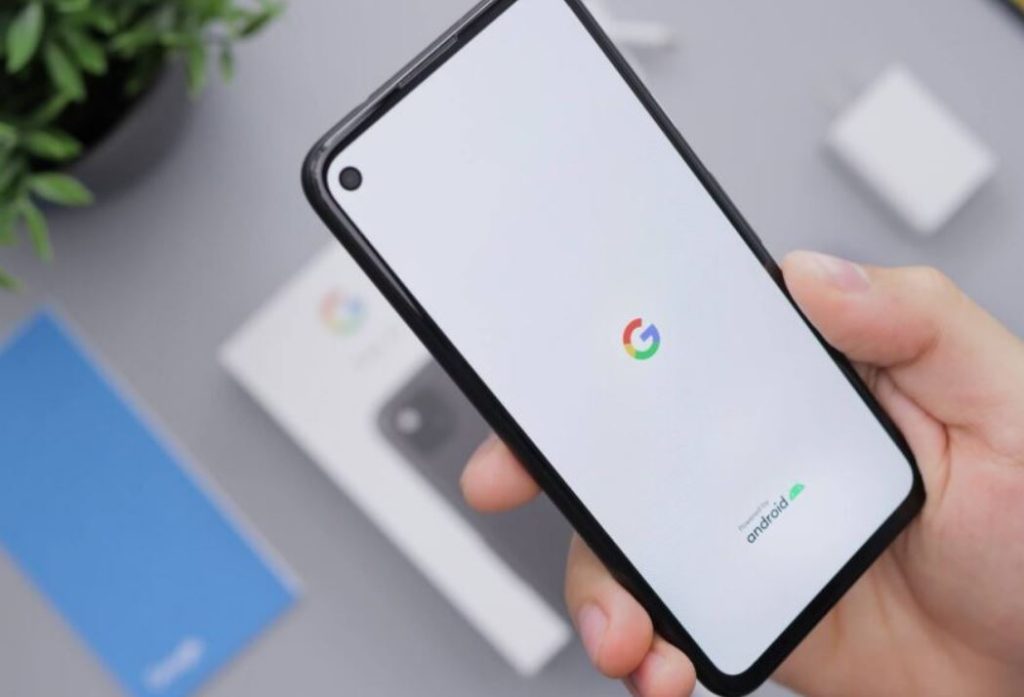
![چرا کلیدهای F1 تا F12 روی کیبورد وجود دارد؟ [تاریخچه]](https://aero-tech.ir/wp-content/uploads/2025/10/8935-1-real-reason-keyboard-has-f1-through-f12-scaled.jpg)